Düzeltme: Kuruluşunuzun Verileri Buraya Yapıştırılamaz

Kuruluş verilerinizi belirli bir uygulamaya yapıştıramıyorsanız, sorunlu dosyayı kaydedin ve verilerinizi yeniden yapıştırmayı deneyin.

Ne zaman yapacak çok şeyle bombardımana tutulsanız veya bir sürü görev üstlensek, bazı şeyleri unutmaya meyilliyiz. Bu nedenle, hiçbir önemli görevin başıboş bırakılmadığından emin olmak için bir hatırlatıcıya ihtiyacımız var.

kaynak: iGeeksBlog
Apple HomePod, özellikle müzik severler için size müzik dolu bir yaşam sunmak için tasarlanmış akıllı bir hoparlördür. HomePod, akıllara durgunluk veren tonlarca özellik ve işlevsellik ile birlikte gelir. Birden Çok Zamanlayıcı, hayatınızı daha sorunsuz ve kolay hale getirmek için birden çok zamanlayıcı ayarlamanıza olanak tanıyan gadget'a yeni eklenen özelliklerden biridir. Ancak, bu özelliği elde etmek için iOS 12 ve sonraki bir sürüme sahip olduğunuzdan emin olmanız gerekir.
Bu gönderide, akıllı hoparlör deneyiminizi geliştirmek için HomePod'unuzda birden çok zamanlayıcıyı kolayca nasıl ayarlayacağınızı paylaşacağız.
Devam Etmeden Önce HomePod'unuzu Güncelleyin
Herhangi bir zamanlayıcı ayarlamadan önce HomePad'iniz için bir güncelleme çalıştırmanız önerilir. Ayrıca, HomePod yazılımınızı güncel tutmak küçük sorunları çözecek ve gadget'ınızın performansını artıracaktır. HomePod'da birden fazla Zamanlayıcı ayarlamak için HomePod'unuzun iOS 12 ve sonraki sürümünü desteklediğini kontrol etmeniz gerekir. Cihazınız güncellenmemişse veya yeni bir güncelleme yapmak istiyorsanız, bunu Apple cihazlarınızda yüklü olan Home uygulaması aracılığıyla yapabilirsiniz.
Ayrıca bakınız:-
9 En İyi Apple HomePod İpuçları ve Püf Noktaları... Apple HomePod, akıllı hoparlör endüstrisinde bir atılımdır. Yani, eğer sizde bu Apple'ın harikalarından birine sahipseniz...
HomePod'da güncelleme nasıl çalıştırılır?
Öncelikle, HomePod'unuzu güncellemeden önce iPhone'unuzu güncellemeniz gerekir. iPhone'da bir güncellemenin nasıl çalıştırılacağını öğrenmek için adımları izleyin.
Adım 1: Ayarlar'a gidin.
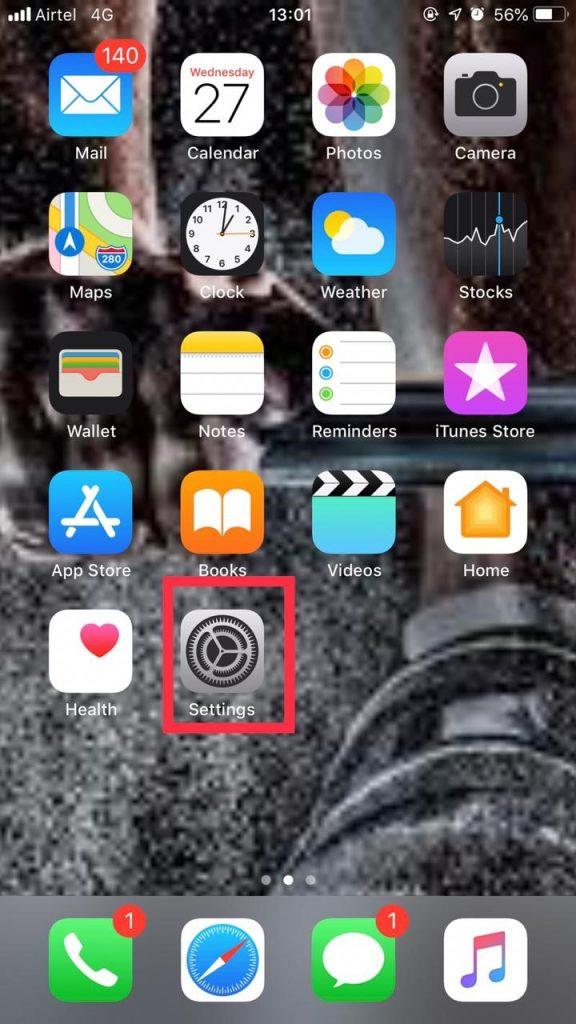
Adım 2: Genel'i seçin.
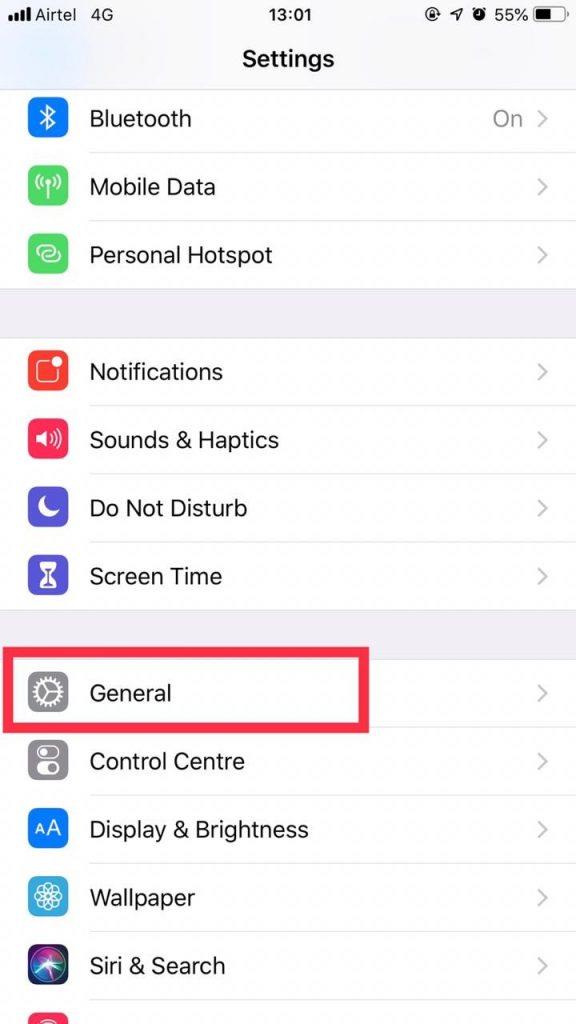
Adım 3: Yazılım Güncellemesine dokunun.
Şimdi HomePod'unuzu güncellemek için iPhone veya iPad'inizden Home uygulamanıza erişmeniz gerekiyor.
Adım 1: Ekranınızın sol üst köşesindeki Ana Sayfa simgesine gidin ve tıklayın.
Adım 2: Şimdi, Hoparlörleri görene kadar aşağı kaydırın.
Adım 3: Yazılım Güncelleme'yi seçin.
Adım 4: Yeni bir güncelleme varsa, Yükle'ye tıklamanız gerekir.
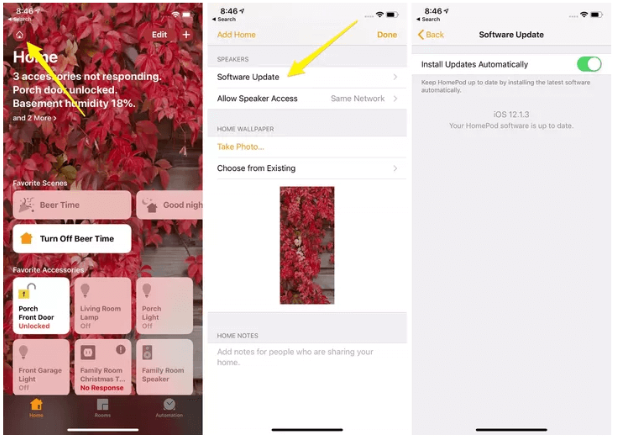
kaynak: Cnet
HomePod Kullanarak Birden Çok Zamanlayıcı Ayarlama Adımları
Birden çok zamanlayıcı kullanmak yalnızca hayatınızı kolaylaştırmakla kalmaz, aynı zamanda üretkenliğinizi artırmak için de son derece etkilidir. Birden çok zamanlayıcı ayarlamak, Siri'yi etkinleştirmek kadar basittir. Ayrıca işlerinizi zamanında yapmanızda etkilidir. HomePod'u kullanarak birden çok zamanlayıcı ayarlamak için adımları izleyin.
Adım 1: “Hi Siri” diyerek Siri'yi etkinleştirmeniz gerekir. Bunu yapmak için HomePod'un üst tarafındaki ekrana tıklayıp basılı tutabilirsiniz.
Adım 2: “Bir zamanlayıcı ayarla (belirli bir süre için) deyin ve ilk zamanlayıcınızı ayarlayın. Aslında, herhangi bir karışıklığı önlemek için, zamanlayıcıya Siri'nin Doktor randevusu için bir zaman ayarladığı gibi bir ad verebilirsiniz.
Adım 3: Şimdi, “Hi Siri” diyerek Siri'yi bir kez daha etkinleştirmeniz gerekiyor.
Adım 4: Başka bir zamanlayıcı ayarlamak için “[Zaman çerçevesini belirtin] için bir zamanlayıcı ayarla” deyin.
Adım 5: Daha fazla zamanlayıcı eklemek istiyorsanız, zamanlayıcıları ayarlamaya devam etmek için aynı adımları izlemeniz gerekir.
Artık kullanılmayan zamanlayıcılardan herhangi birini silmek istiyorsanız, “Merhaba Siri” demeniz ve doktor randevu saatini sil demeniz gerekir. Zamanlayıcı, zamanlayıcı listesinden çıkarılacaktır.
Zamanlayıcılarınızı ayarladıktan sonra, Siri'ye sorarak ilerleme veya belirli bir zamanlayıcı hakkında bilgi sahibi olabilirsiniz. “Merhaba Siri, biftek zamanlayıcım nasıl?” diyerek zamanlayıcılarınızın durumu hakkında bir güncelleme alabilirsiniz.
Bu makaleyi faydalı bulacağınızı umuyoruz. Aşağıdaki yorumlarda yeni bir zamanlayıcı veya birden çok zamanlayıcı kurarken zorluklarla karşılaşmanız durumunda bir mesaj bırakın.
Kuruluş verilerinizi belirli bir uygulamaya yapıştıramıyorsanız, sorunlu dosyayı kaydedin ve verilerinizi yeniden yapıştırmayı deneyin.
Microsoft Rewards ile Windows, Xbox ve Mobile platformlarında nasıl en fazla puan kazanabileceğinizi öğrenin. Hemen başlayın!
Windows 10
Skyrim'in sinir bozucu sonsuz yükleme ekranı sorununu çözerek daha sorunsuz ve kesintisiz bir oyun deneyimi sağlamanın etkili yöntemlerini öğrenin.
HID şikayetli dokunmatik ekranımla aniden çalışamaz hale geldim. Bilgisayarıma neyin çarptığı konusunda hiçbir fikrim yok. Eğer bu sizseniz işte bazı düzeltmeler.
PC'de canlı web seminerlerini kaydetmenin yararlı yollarını öğrenmek için bu kılavuzun tamamını okuyun. Windows 10, 8, 7 için en iyi web semineri kayıt yazılımını, üst ekran kaydediciyi ve video yakalama araçlarını paylaştık.
iPhone'unuzu bilgisayara bağladıktan sonra karşınıza çıkan açılır pencerede yanlışlıkla güven butonuna tıkladınız mı? Bu bilgisayara güvenmemek istiyor musunuz? Ardından, daha önce iPhone'unuza bağladığınız bilgisayarların güvenini nasıl kaldıracağınızı öğrenmek için makaleyi okuyun.
Ülkenizde akış için mevcut olmasa bile Aquaman'i nasıl yayınlayabileceğinizi bilmek ister misiniz? Okumaya devam edin ve yazının sonunda Aquaman'in keyfini çıkarabileceksiniz.
Bir web sayfasını kolayca PDF olarak nasıl kaydedeceğinizi öğrenin ve web içeriğini çevrimdışı erişim ve paylaşım için taşınabilir PDF dosyalarına dönüştürmek için çeşitli yöntem ve araçları keşfedin.
PDF belgelerinize not ekleyin - Bu kapsamlı kılavuz, bir PDF belgesine farklı yöntemlerle not eklemenize yardımcı olacaktır.








